DavinciResolveでオーディオのみ書き出す方法がわからない!
レンダータブで設定したのに上手く出力できなかった!
ダビンチリゾルブに慣れていない人ほど、そのような人はいると思います。
僕自身もダビンチリゾルブで素材の音声を加工し、出力して取り出そうとしたら何度か失敗しました。

ちなみにオーディオのみで書き出した方が音声が良いらしいよ
この記事では僕が躓いた経験を踏まえ、同じように悩んだ人に向けて、音声のみ出力する方法を解説します。
またmp4からmp3に変換できない人に向けて、僕が使用しているソフトも紹介します。
音声の出力方法
音声のみを書き出すためにはいくつか方法があるのですが、まず1番シンプルな方法を紹介します。
まずはボトムからレンダーページへ移動してください。
1番上の項目の右側にAuido Onlyという項目があるのでそちらをクリックしてください。
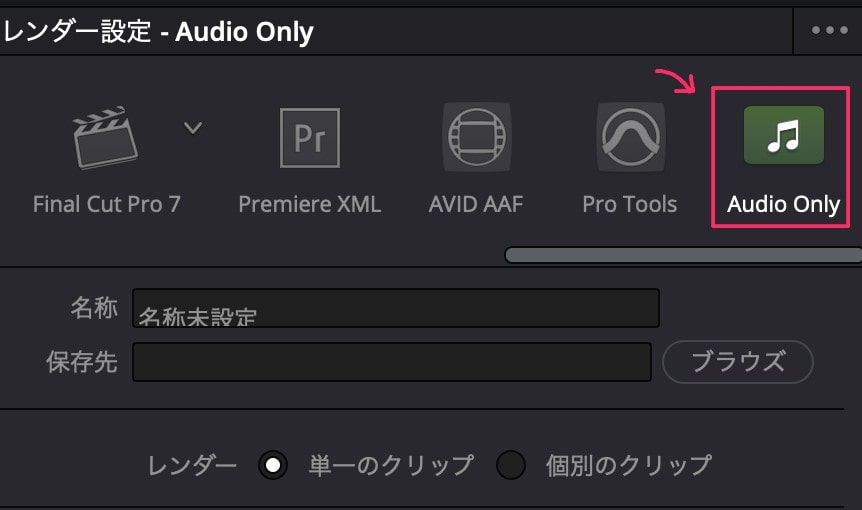
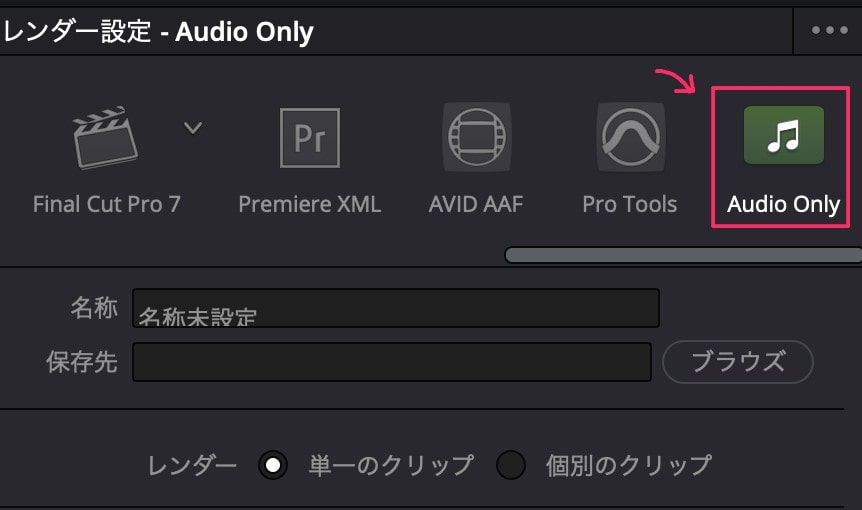
次に下の項目からオーディオを選択します。
そしてフォーマットからMP4を選択してください。Waveでも構いません。
ダビンチリゾルブのバージョンによっては、選択肢にmp3がでてくるので、そちらを選んでも大丈夫です。
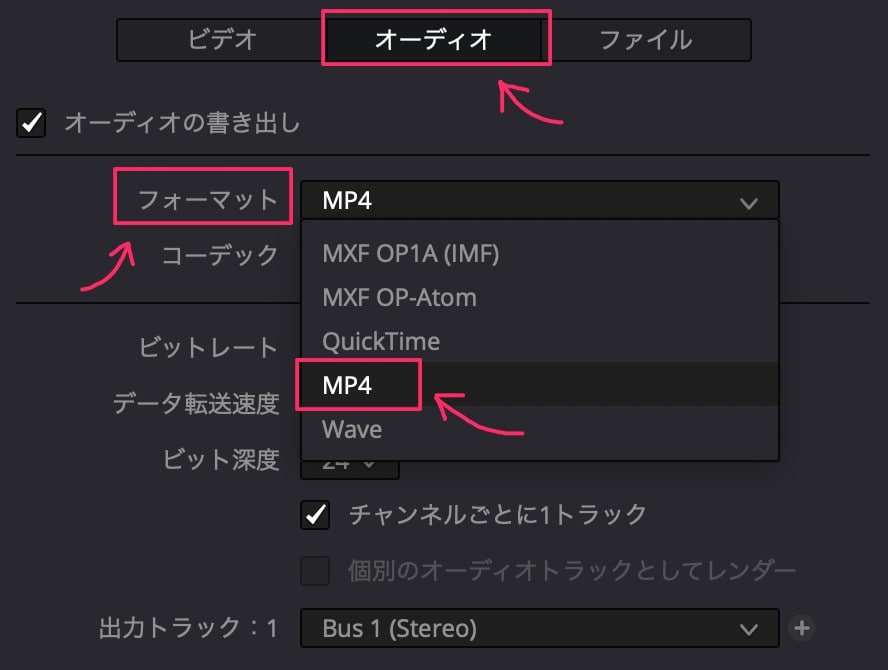
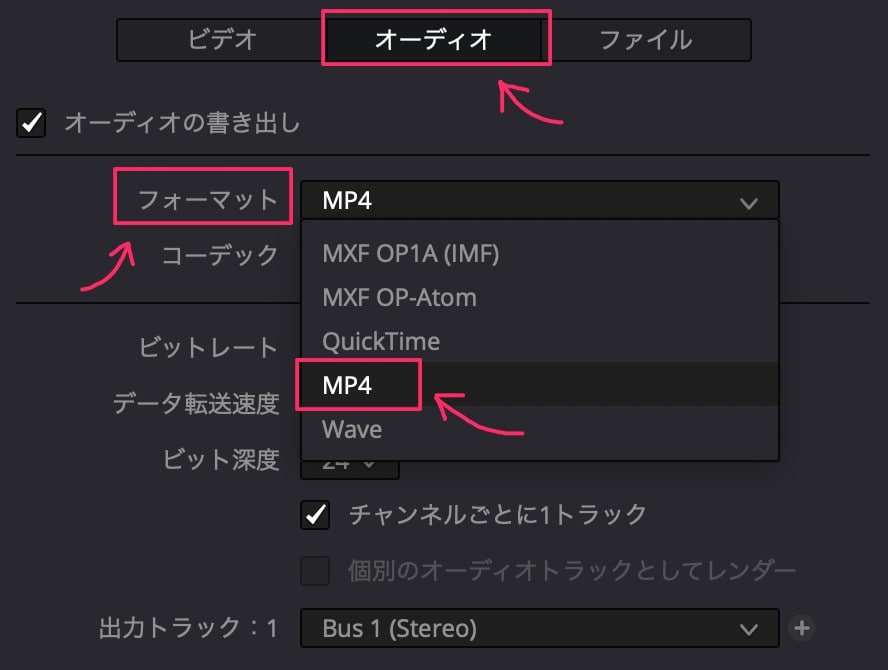
特に音質へのこだわりがなれけば、設定はこれで終了です。
下のレンダーキューに追加を押してレンダーすると、音声のみファイルが出力されます。
これで終了です。簡単ですね。
mp4をmp3に変換する方法
こちらはmp3の形式で音声データが欲しいけど、mp3が選択できない人への情報です。
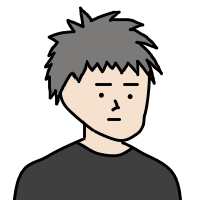
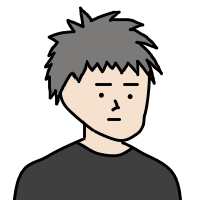
ダビンチリゾルブのプリセットによってはmp3が選択できないね
mp4からmp3への変換方法について解説します。
ちなみに僕は外部ツールのAudio Converterを使用しています。
色々とmp3への変換サイトや変換ソフトを試してみたのですが、まとめて変換できなかったり、一日の変換回数に制限があったりと使いにくいものがほとんどでした。
しかしこちらのAudio Converterはフリーソフトなのですが広告もなく、使用回数に制限がないのでとても愛用しています。またWave形式からの変換可能です。
あと単純に使いやすい!
海外製のソフトですが、日本語にも可能しており、WindowsだけではなくMacでも使えます。



フリーソフトとしては100点をあげたい
さいごに
いかかでしたか?
音声のみ出力は一見簡単そうに見えますが、なぜか上手くいかない人は多いと思います。
この記事が操作に困った人の時間短縮に繋がれば幸いです。
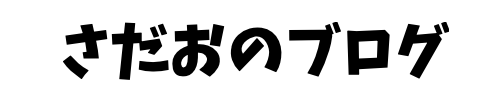


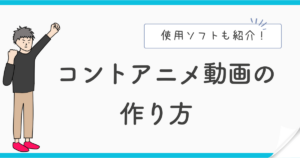



コメント
コメント一覧 (2件)
急いでいたので、シンプルに情報がいただけて大変助かりました!
ありがとうございました。
お役に立てて良かったです。
自分も最初上手くいかなかったので。